Pioneer AVIC-F930BT Manuel d'utilisateur
Naviguer en ligne ou télécharger Manuel d'utilisateur pour Multimédia automobile Pioneer AVIC-F930BT. Инструкция по эксплуатации Pioneer AVIC-F930BT Manuel d'utilisatio
- Page / 224
- Table des matières
- MARQUE LIVRES



- AVIC-F930BT 1
- Благодарим 2
- Содержание 3
- Краткий обзор руководства 10
- Предисловие 10
- Перед отключением 12
- Данные, подвергающиеся 12
- Основные операции 13
- Загрузка и извлечение диска 15
- Загрузка и извлечение 15
- Подключение устройства 17
- Отключение устройства 17
- Начало и прекращение 18
- При запуске в первый раз 18
- Обычный запуск 19
- Обзор переключения экранов 20
- Операции, выполняемые в 21
- Меню ярлыков 21
- Удаление ярлыка 22
- Как читать экран карты 24
- Как пользоваться картой 24
- Типы дорог, сохраненные 27
- Управление экраном карты 27
- Переключение режима 30
- Функции экологичного вождения 32
- Отображение указаний по 33
- Предупреждение о резком 34
- Основные процедуры 35
- Поиск и выбор местоположения 35
- Поиск местоположения по 36
- Настройка маршрута к дому 39
- Поиск полезных объектов 39
- Выбор пункта назначения 41
- Настройка маршрута к 44
- Отображение нескольких 45
- Элементы, которыми может 46
- Установка разницы во вре 47
- Проверка текущего маршрута 48
- Редактирование 48
- Отмена навигации по 49
- Выбор меню “Бы 51
- Сортировка избранных 53
- Удаление избранного 53
- Экспорт и импорт 54
- Удаление записи пункта 55
- Подготовка средств связи 56
- Регистрация устройств 56
- Сопряжение с устройства 58
- Поиск определенного 58
- Удаление зарегистрированного 59
- Подсоединение 60
- Установка приоритетного 61
- Отображение меню телефона 62
- Исходящий звонок 62
- Быстрый звонок домой 63
- Звонок по номеру в 63
- Набор номера из списка 64
- Звонок в избранное 64
- Набор номера телефона объекта 65
- Набор номера с карты 65
- Прием входящего звонка 66
- Передача телефонной книги 66
- Удаление зарегистрированных 67
- Изменение настроек 68
- Очистка памяти 70
- Примечания по телефонной 71
- Выбор источника 73
- Переключение между экраном 73
- Выбор пункта 74
- Возврат к предыдущему дисплею 74
- Использование радио (FM) 75
- Сохранение наиболее 78
- Использование радио (AM) 83
- Сохранение и повторный 85
- Воспроизведение аудио CD 87
- 3 Информация о текущем файле 93
- 4 Текущее время 93
- 5 Информация о файле 93
- Воспроизведение DVD-Video 100
- Отображение меню 102
- Установка DVD/DivX® 102
- Процедура запуска 103
- Чтение с экрана 103
- Воспроизведение DivX видео 103
- Управление с помощью 106
- Использование 107
- Настройка соотношения 109
- Настройка защиты от детей 109
- Установка DVD-Video или DivX 109
- Отображение меню Ус 110
- Управление экрана 115
- Поиск определенной сцены и 119
- Использование iPod (iPod) 121
- Сужение списка композиций 127
- Управление функциями с iPod 128
- Воспроизведение MusicSphere 129
- Использование AV-входа 135
- Отображение экрана 139
- Проверка состояния 140
- Использование функции 141
- Расчет расхода топлива 142
- Запись истории маршрута 143
- Значок соединения Bluetooth 147
- Редактирование из 148
- Отображение POI на карте 149
- Отображение персональных POI 150
- Переключение режима просмотра 151
- Настройка региональных 153
- Настройка громкости для 156
- Изменение предустановленного 156
- Изменение экрана заставки 157
- Настройка для камеры заднего 157
- Регулировка положений 158
- (калибровка сенсорной панели) 158
- Настройка цвета подсветки 159
- Настройка изображения 160
- Отображение экрана для 161
- Настройка видеовхода 1(AV1) 162
- Настройка видеовхода 2(AV2) 162
- Изменение режима 162
- Настройка заднего выхода 163
- Настройка времени беззвучного 163
- Настройка уровня беззвучного 164
- Переключение Автопоиска PI 164
- Шаговая настройка FM 164
- Использование регулировки 166
- Использование эквалайзера 166
- Автоматическая регулировка 169
- Настройка громкости 171
- Настройка уровней источника 172
- Репликация настроек 173
- Настройка безопасного 173
- Выключение экрана 174
- Настройка функции 175
- Другие функции 175
- Забытый пароль 176
- Восстановление установок по 176
- Возврат навигационной системы 176
- Приложение 180
- Сообщения и реакция на них 186
- Сообщения для аудио функций 188
- Технология 190
- Устранение серьезных 191
- Информация об установке 195
- Обращение и уход за диском 196
- Воспроизводимые диски 197
- Подробная информация о 198
- Bluetooth 205
- Логотип SD и SDHC 206
- Надлежащее 208
- Отображение информации 209
- Глоссарий 214
- Технические характеристики 218
- PIONEER CORPORATION 224
- Корпорация Пайонир 224
Résumé du contenu
Руководство по эксплуатацииAV-СИСТЕМА С НАВИГАЦИЕЙAVIC-F930BTОзнакомьтесь с документом Важнаяпользовательская информация передэксплуатацией!Важная пол
Краткий обзор руководстваПеред эксплуатацией системы вниматель-но изучите документ Важная пользова-тельская информация (отдельноеруководство), в котор
p Во время воспроизведения кадрасцены при различных вариантах углапросмотра появляется значок угла. Включить или отключить отоб-ражение значка угла пр
Использование меню DVDВыполнять операции в меню DVD можно,непосредственно касаясь пунктов меню наэкране.p Использование данной функции воз-можно при о
p Замедленное воспроизведение некото-рых дисков может быть нечетким.p Замедленное воспроизведение назадневозможно.Управление с помощьюаппаратных кнопо
Вы можете воспроизводить диски DivX спомощью встроенного привода навига-ционной системы. В данном разделе опи-саны эти операции.Процедура запуска1 Ото
Использование клавиш сенсорной панелиЭкран воспроизведения (стр.1)79a8654321Экран воспроизведения (стр.2)fedcbp При использовании некоторых дисковможе
Касание [Инф.] приводит к следующемуизменению содержания информационнойпанели:Отображение информации о диске — От-ображение имени текущей папки — Отоб
e Используется для изменения аудиодо-рожек (Многоканальный звук)Каждое касание [Аудио] позволяет пере-ключать аудиодорожки.f Используется для поиска н
Использованиерасширенных функций% Коснитесь на экране “DivX”.Появится меню “Функции”.1 21 Используется для изменения диапа-зона повтораПри каждом каса
В данной главе описано, как выполняетсяконфигурация DVD-Video/DivX проигрыва-теля.Отображение менюУстановка DVD/DivX®1 Включите воспроизведение дискаD
Настройка соотношениясторонСуществует два типа дисплеев. Широкоэ-кранный дисплей имеет отношение шири-ны к высоте (соотношение сторон экрана)16:9, обы
“Видеоизображение”Термин “Видеоизображение” в данном ру-ководстве означает движущиеся изображе-ния с DVD-Video, DivX®, iPod, и любогодругого оборудова
p Если вы хотите изменить уже установ-ленный уровень защиты от детей, введи-те зарегистрированный код, азатемвыберите нужный уровень.p Рекомендуется з
Таблица кодов языков для дисков DVDДвухбуквен-ный код,вводимый кодЯзыкДвухбуквен-ный код,вводимый кодЯзыкДвухбуквен-ный код,вводимый кодЯзыкaa, 0101 А
Вы можете воспроизводить сжатые музы-кальный файлы, хранящиеся на внешнихустройствах памяти (USB, SD).p В следующем описании карта памятиSD и устройст
Воспроизведение файлов в произволь-ном порядкеИндикатор ЗначениеИспользуется для отменывоспроизведения файлов впроизвольном порядке.Используется для в
Использование клавиш сенсорной панели (Аудио)9872564131 Используется для сканирования папоки файловСканирующее воспроизведение выполн-яется путем каса
Касание данной клавиши приводит к отоб-ражению списка, который позволяет вы-полнять поиск названий дорожек или именпапок на внешнем устройстве памяти(
p При включении произвольного вос-произведения в том случае, когдадиапазон повторного воспроизведе-ния установлен в положение “Трек”,диапазон повторно
Вы можете воспроизводить видеофайлы,содержащиеся на внешнем устройстве па-мяти (USB, SD).p В следующем описании карта памятиSD и устройство памяти USB
Использование клавиш сенсорной панели (Видео)1342987561 Используется для переключения экранауправленияПостукивание по этой клавише позволяетпереключат
8 Используется для выбора файла изспискаВы можете выбрать из списка нужнуюглаву и воспроизвести ее.= Подробности см.Управление экрана-ми списка (напри
! iPod nano четвертого поколения: Версия1.0.4! iPod nano третьего поколения: Версия1.1.3! iPod nano второго поколения: Версия1.1.3! iPod nano первого
1 21 Используется для изменения диапа-зона повтораПри каждом касании [Повтор] происхо-дит изменение установки в следующейпоследовательности:! Медиа: И
С помощью интерфейсного USB-кабелядля iPod можно подключить iPod к навига-ционной системе.p Для подключения необходим интер-фейсный USB-кабель для iPo
Настройка случайного воспроизведе-нияИндикатор ЗначениеИспользуется для отменыслучайного воспроизведения.Используется для воспроиз-ведения композиций
Используется для отображенияимени исполнителя воспроизводи-мой композиции. При воспроизведе-нии подкаста отображается названиеподкаста (если это возмо
Использование клавиш сенсорной панелиАудиоfecdba28941 37 6 5Видеоfe89gi 6 ah1 Используется для установки воспроиз-ведения музыки в случайном порядкеНа
= Подробности см.Используется дляустановки повторного воспроизве-денияна стр. 130.3 Используется для отображения экрана“MusicSphere”Касание клавиши пр
p Касание [Видео] или [Аудио] на эк-ранах списков позволяет выполнятьэквивалентную операцию.f Используется для отображения менюкатегорииКасание этой к
2 Постучите [Аудио].Появится список видеозаписей по катего-риям.3 Постучите по одной из категорий, со-держащих видеозапись, которую необ-ходимо воспро
3 Постучите по вкладке для выборасимвола и отображения страницы,включающей применимые варианты.p Перечисленные ниже артикли, атакжепробел перед именем
Воспроизведение MusicSphereС помощью существующего графическогоинтерфейса можно воспроизводить плей-листы, созданные с помощью приложенияПК (MusicSphe
Проверка наименования компонентов и функцийВ данной главе представлена информация о названии компонентов, основных функциях и кноп-ках.7 8a91234651 Кн
1 2 3 451 Используется для установки повтор-ного воспроизведенияСуществует два типа повторного вос-произведения.При каждом касании [Повтор] происхо-ди
Вы можете осуществлять управление ау-диоплеером Bluetooth.p Перед использованием аудиоплеераBluetooth необходимо зарегистрироватьи подсоединить устрой
Используется для обозначения текущегосостояния воспроизведения при подсоеди-нении аудиоплеера Bluetooth с техноло-гией AVRCP 1.3.Воспроизведение файло
Использование клавиш сенсорной панели1254631 Используется для воспроизведенияфайлов в произвольном порядкеВсе файлы в диапазоне повторного вос-произве
Использованиерасширенных функцийp Это меню доступно только при подсое-динении аудиоплеера Bluetooth с техно-логией AVRCP 1.3.% Коснитесьна экране “Aud
Можно отобразить видеоизображение, вы-водимое оборудованием, подсоединеннымк навигационной системе. Для полученияподробной информации о способе подсое
Термин “внешнее устройство” обозначаетперспективные устройства Pioneer, выпусккоторых не планируется в настоящеевремя, или устройства, у которых возмо
Использование клавиш сенсорной панели1345621 Используется для вызова кривых эква-лайзера= Подробности см.Использованиеэквалайзерана стр. 166.2 Использ
Внешним устройством можно управлятьпутем передачи команд управления, уста-новленных для клавиш с “1” по “6”.p Работа разных внешних устройств,подключе
Отображение экрана длянастроек навигации1 Нажмите кнопку HOME для отобра-жения экрана “Главное меню”.2 Коснитесь [Настройки].Появится экран “Меню наст
5 Передняя панель6 Кнопка отсоединенияНажмите для снятия передней панели снавигационной системы.= Подробнее см.Снятие передней па-нелина стр. 14.7 Кно
4 ОсвещениеЕсли фары или освещение автомобилявключено, будет отображаться “Вкл.”.Если освещение автомобиля выключе-но, будет отображаться “Вык”.(Еслио
2 Коснитесь [Да].Используется для очистки результатов, со-храненных в “Расстояние” или “Датчикскорости”.3 Коснитесь [Состояние калибровки].На дисплее
p Единица измерения в “Дорога с тверд.покр.” и “Автострада” зависит от едини-цы измерения, выбранной в “Единицатоплива”.! В случае установки параметра
5 Коснитесь [ОК].Появится экран “Настройки расхода то-плива”.Экспорт данных с информациейо стоимости топливаДанные о стоимости топлива можно эк-спорти
Журнал маршрута нельзя экспортиро-вать на карту памяти SD.! Вкл.:Журнал маршрута можно сохранить накарту памяти SD.p Пока данная настройка установлена
5 Коснитесь [ОК].Местоположение будет зарегистрировано,а затем появится экран “Домашнийадрес”.6 Коснитесь [ОК].Регистрация будет завершена.Коррекция т
Отображение экрана длянастроек карты1 Нажмите кнопку HOME для отобра-жения экрана “Главное меню”.2 Коснитесь [Настройки].Появится экран “Меню настроек
1 Отобразите экран “Настройкикарты”.= Подробности см.Отображение экранадля настроек картына стр. 146.2 Коснитесь [Информация].Появится экран “Отобража
p Значки “Избранное” отображаются,если масштаб карты составляет 20 ки-лометров (10 миль) или меньше.= Подробности см.Редактирование из-бранного местоп
p Eco-счетчик появляется в случае выбо-ра параметра “Вид 2D ” или “3D вид”.1 Отобразите экран “Настройкикарты”.= Подробности см.Отображение экранадля
Прикрепление передней панели1 Вставьте переднюю панель до концав навигационную систему.Убедитесь, что передняя панель надежноприкреплена к установочны
Рядом с выбранной категорией появитсязначок отметки. Снова коснитесь записи,чтобы отменить выбор.Если внутри подкатегории существуют под-робные катего
Изменение режимапросмотраДля навигации можно выбирать различныетипы экранной индикации.= Подробное описание данной операциисм.Переключение режима прос
Выбор меню “Быстрогодоступа”Выберите элементы, отображаемые на эк-ране карты. В списке, отображаемом на эк-ране, на экране карты будут отображатьсяэле
p Эту операцию также можно выполнить спомощью экрана “Меню ярлыков”.3 Коснитесь [Системные настройки].Появится экран “Системные настройки”.4 Коснитесь
1 Воспользуйтесь ПК для копирова-ния папки с именем “Voice” в самуюверхнюю директорию карты памяти SD.Папка “Voice” хранится на прилагаемомдиске CD-RO
Разницу во времени можно установитьравной от “–4” до “+9” часов.5 Коснитесь [Летнее время].Настройка летнего времени по умолчаниюотключена. Коснитесь
Настройка громкости длянавигации и телефонаМожно установить громкость звука для на-вигационной системы. Можно отдельно ус-тановить громкость навигации
Изменение экрана заставки,хранящейся на карте памяти SDЭкран заставки можно заменить на другиеизображения, хранящиеся на карте памятиSD. Скопируйте вы
Камера для режима заднего видаВид сзади может отображаться постоянно(например, при осуществлении контроляза присоединенным прицепом и т.д.) ввиде разд
# При нажатии кнопки MODE будет восста-новлено предыдущее положение регулиров-ки.# При нажатии и удержании кнопки MODEрегулировка будет отменена.Настр
Загрузка SD-карты% Вставьте карту памяти SD в слот длякарты SD.Вставьте карту памяти SD таким образом,чтобы контакты клемм были направленывниз, и нажм
p Запись не будет сохранена, если всезначения будут установлены в положе-ние “+00”.5 Коснитесь [Память 1] или [Память 2]для сохранения цвета подсветки
p Содержимое настройки можно запом-нить отдельно для следующего экрана ивидеоизображения.! Аудиоисточник— AM/FM/CD/ROM/iPod(Музыка)/SD(аудио)/USB(ауди
Настройка видеовхода 1(AV1)Вы можете выполнить данную настройку всоответствии с подключенным компонен-том.p Данная настройка применяется к входус мини
p Вы можете настроить только “Масштабэкрана” в случае выбора AV-источника свидеосигналом.p Для каждого источника видеосигналаможно сохранить различные
! Вык: Громкость не изменяется.p Громкость AV-источника вернется внорму после окончания соответствую-щего действия.Настройка уровня беззвучногорежима/
Отображение регистрационногокода DivX VODЧтобы воспроизвести содержание DivXVOD (видео по запросу) с помощью навига-ционной системы, сначала необходим
! AV-источник находится в состоянии“Off”.! Во время беззвучного режима/при-глушения4 Коснитесь элемента, настройку кото-рого нужно изменить.# При каса
Кривая эквалайзераРовный -это плоская характеристика, в которойнет никакого усиления.Польз1 - это настроенная кривая эквалайзера,создаваемая пользоват
Настройка кривых эквалайзераВы можете настроить выбранные кривыеэквалайзера. Настройка может выполнять-ся 8-полосным графическим эквалайзе-ром.p Эта ф
3 Нажмите клавишу рядом с “Авто ЭК”для включения или выключения эква-лайзера с автоматической регулиров-кой.4 Выберите кривую эквалайзера.Автоматическ
3 Извлеките карту памяти SD во времяотображения сообщения.Извлеките карту памяти SD перед тем, каккоснуться [ОК].4 Коснитесь [ОК].Навигационная систем
! При возникновении ошибки во время из-мерения появится сообщение и измере-ние будет отменено. Проверьтеследующее перед измерением акустикиавтомобиля.
7 Вставьте микрофон в разъем смини-гнездом.USB и разъем мини-гнездоМикрофон для акустического измерения (продает-ся отдельно)8 Коснитесь [Пуск].Начнет
Использование выхода сабвуфераНавигационная система имеет выход саб-вуфера, который может быть включен иливыключен.p Эта функция недоступна, если пара
3 Коснитесь [SLA].4 Коснитесь [+] или [–] для регулиров-ки громкости источника.От “+8дБ” до “–8дБ” будет отображатьсяпо мере увеличения или уменьшения
Выключение экранаВыключив подсветку ЖК-экрана, можно от-ключить отображение экрана без отключе-ния голосовой навигации.1 Нажмите кнопку HOME для отобр
Настройка функциизащиты от кражиВы можете установить пароль для навига-ционной системы. Если вспомогательныйпровод будет перерезан после установкипаро
Забытый парольСвяжитесь с ближайшим авторизирован-ным сервисным центром Pioneer.Возврат навигационнойсистемы к настройкам поумолчанию или заводскимнас
3 Нажмите и удерживайте кнопкуMODE и кнопку TRK (m) во время отоб-ражения экрана заставки.Появится экран “Выбор элементов дляперезапуска”.4 Коснитесь
Назначение удаляемых элементовПеречень подлежащих удалению элементов зависит от метода удаления. Элементы, перечи-сленные в следующей таблице, вернутс
Функции навигации Способ 1 Способ 2 Способ 3 Способ 4Системные на-стройкиЯзык программы, Языкподсказок——11Время ——11Задняя камера 1 ———Другие настройк
Подсоединение iPodС помощью интерфейсного USB-кабелядля iPod можно подключить iPod к навига-ционной системе.p Для подключения необходим интер-фейсный
Поиск и устранение неисправностейВ случае возникновения проблем в управлении навигационной системой, обратитесь к этомуразделу. Ниже перечислены наибо
Возможная неисправность Вероятная причина Метод устранения (Справочная инфор-мация)Невозможно установить ме-стоположение автомобилябез значительных ош
Возможная неисправность Вероятная причина Метод устранения (Справочная инфор-мация)Не регулируется громкость ко-манд навигации и звуковыхсигналов.Мног
Проблемы с AV-экраномВозможная неисправность Вероятная причина Метод устранения (Справочная инфор-мация)Невозможно воспроизвестиCD или DVD.Диск устано
Возможная неисправность Вероятная причина Метод устранения (Справочная инфор-мация)Отображается сообщение озащите от детей, и DVD-дискне воспроизводит
Если экран зависает...Припаркуйте автомобиль в безопасномместе и выключите двигатель. Повернитеключ зажигания обратно в положение вы-ключения (ACC OFF
Сообщения и реакция на нихНавигационная система может отображать следующие сообщения. Обратитесь к приве-денной ниже таблице для определения проблемы,
Сообщение Вероятная причина Метод устранения (Справочная инфор-мация)Файл изображения повре-жден.Данные повреждены, или былапредпринята попытка устано
Сообщения для аудио функцийПри возникновении проблемы с воспроизведением сигнала AV-источника на дисплее по-явится сообщение об ошибке. Обратитесь к п
SD/USB/iPodСообщение Вероятная причина Метод устранения (Справочная инфор-мация)Треки, которые не удаетсявоспроизвести, будут про-пущеныФайлы, защищен
3 Нажмите на кнопку выбора языкадля голосовых сообщений.Навигационная система перезагрузится.4 Внимательно прочитайте информа-цию об отказе от ответст
ТехнологияпозиционированияПозиционирование с помощьюGPSВ глобальной системе позиционирования(GPS) используется сеть спутников, нахо-дящихся на орбите
Каким образомобеспечивается совместноефункционирование GPS иточного расчета траектории?В целях достижения максимальной точно-сти навигационная система
Если GPS-позиционированиеневозможно! В случае невозможности приема сигна-лов от более чем двух спутников GPS,GPS-позиционирование будет отключе-но.! П
! В случае движения по недавно открытойдороге, которой нет на карте.! В случае зигзагообразного движения.! Если на дороге присутствует несколькокрутых
! При проскальзывании колес автомоби-ля, например, на неасфальтированнойдороге или в снегу.! При использовании цепей или при заме-не шин на шины друго
Информация об установкемаршрутаХарактеристики поиска маршрутаВаша навигационная система устанавли-вает маршрут к пункту назначения, приме-няя определе
Функция автоматическогоизменения маршрута! Если вы отклонитесь от установленногомаршрута, система выполнит перерас-чет маршрута от той точки, где вы н
! Несмотря на тщательную разработкунашего изделия, вследствие механиче-ского износа, условий использованияили хранения на поверхности дискамогут возни
Подробная информация овоспроизводимых средствахСовместимостьОбщая информация осовместимости дисков! Определенные функции системы могутбыть недоступны
! Используйте правильное расширениефайлов.! Возможна небольшая задержка вовремя запуска воспроизведения фай-лов на внешнем устройстве памяти(USB, SD)
Благодаримза покупку навигационной системы Pioneer.Внимательно прочитайте инструкции по эксплуатации, чтобы надлежащим образомиспользовать данную моде
Обзор переключения экранов2561134Ru20Глава03Как использовать экраны навигационного меню
Файлы субтитров DivX! Можно использовать файлы субтитровв формате Srt с расширением “.srt”.! Для каждого файла DivX используетсятолько один файл субти
Таблица совместимости носителейОбщиеНоситель CD-R/-RW DVD-R/-RW/-R DLУстройство па-мяти USBКарта памяти SDФайловая системаISO9660 уровень1,ISO9660 уро
Совместимость с WMAНоситель CD-R/-RW DVD-R/-RW/-R DLУстройство па-мяти USBКарта памяти SDРасширение файла .wmaСкорость передачиданныхОт 5 кбит/сдо320
Совместимость с DivXНоситель CD-R/-RW DVD-R/-RW/-R DLУстройство па-мяти USBКарта памяти SDРасширение файла .avi/.divxФайлы DivX, хранящиеся на внешнем
Совместимость видеофайлов (USB, SD)Расширение файла .avi .mp4, .m4v .wmvФормат MPEG-4 MPEG-4 H.264 WMVСовместимые видеокодеки MPEG-4 MPEG-4 H.264 WMVС
! Данная навигационная система можетраспознавать до 32 символов, начинаяс первого символа, включая расшире-ние файла и название папки. В зависи-мости
Bluetooth представляет собой технологиюсвязи с помощью радиоволн на неболь-шом расстоянии, разработанную в каче-стве замены кабеля для сотовыхтелефоно
О ВИДЕО ПО ЗАПРОСУ В ФОРМАТЕDIVX: это устройство имеет сертификатDivX Certified®; для воспроизведения видеопо запросу (VOD) формата DivX устройствосле
Надлежащееиспользование ЖК-экранаУход за ЖК-экраном! Если ЖК-экран подвергается длитель-ному воздействию прямых солнечныхлучей, он нагревается, что мо
Отображение информацииМеню пункта назначенияСтраницаАдрес 36Домой 39POIЗаправка39Открытая парковкаБанкоматГостиницаВвести имя 39Возле меня 40Возле мес
Операции, выполняемые вкаждом меню1 Главное менюНажмите кнопку HOME для отображенияэкрана “Главное меню”.Это начальное меню для получения досту-па к н
Меню настроекСтраницаНастройки навигации 139Системные настройки 152Настройки AV 161Настройки звука 165Настройки карты 146Настройки Bluetooth 68Настрой
Меню Системные настройкиСтраницаЯзык и стандартыЯзык программыЯзык подсказок153Время 154км / миль 155Скорость 155Громкость 156Заставка экрана 156Задня
Меню Настройки BluetoothСтраницаСоединение 60Регистрация 56Название устройства 68Пароль 68Bluetooth вкл./выкл. 69Эхо-канал 69СтраницаНастройки автоотв
Меню Настройки звука AVСтраницаFAD/BAL (Баланс) 166EQ 166Громкость 171Сабвуфер 172HPF 172SLA 172Подъем НЧ 173Sonic Center Control 171Ru213ПриложениеПр
ГлоссарийAACAAC – это аббревиатура для AdvancedAudio Coding (Усовершенствованное коди-рование аудиофайлов). Она относится кстандарту технологии сжатия
Блокировка от детейНекоторые диски DVD-Video со сценаминасилия или ориентированные на взро-слую аудиторию, содержат блокировку отдетей, которая предот
Промежуточный пунктМестоположение, выбранное вами для по-сещения перед прибытием в пункт назна-чения. Поездка может состоять изнескольких промежуточны
Формат ISO 9660Это международный стандарт логическогоформата папок и файлов DVD/CD-ROM.Что касается формата ISO9660, суще-ствуют нормы для следующих д
Технические характеристикиОбщиеНоминальная мощность источника... 14,4 V DC(допустимый диапазон на-пр
Совместимые диски ... DVD-Video, DVD-R(DL),DVD-RW, CD-ROM, CD-DA, CD-R/RWРегиональный код ... 5Формат сигнала:Частота выборки ...
3 Коснитесь вкладки на правом краюили прокрутите полосу для отображе-ния значка, который нужно установитьв качестве ярлыка.Полоса прокрутки4 Коснитесь
Примечание:В соответствии со статьей 5 закона Рос-сийской Федерации “О защите прав потре-бителей” и постановлением правительстваРоссийской Федерации №
Ru221
Ru222
PIONEER CORPORATION1-1, Shin-ogura, Saiwai-ku, Kawasaki-shi,Kanagawa 212-0031, JAPANКорпорация Пайонир1-1, Син-Огура, Сайвай-ку, г. Кавасаки,префектур
Появится заголовок экрана.2 Текстовое окноИспользуется для отображения введеннойинформации. Если в окне отсутствуеттекст, появится информационное текс
Большую часть информации, предоставляемой навигационной системой, можно видеть накарте. Вам необходимо ознакомиться с тем, каким образом информация от
p Верхушка треугольной метки пред-ставляет собой точное текущее ме-стоположение автомобиля.7 Eco-счетчикИспользуется для отображения графикасравнения
Значения навигационных флажковПункт назначенияКлетчатый флажок используетсядля обозначения пункта назна-чения.Промежуточный пунктСиние флажки использу
Типы дорог, сохраненныев базе данных картыДороги, включенные в навигацию помаршрутуДороги с поочередными указаниями по на-вигации содержат данные с по
p Ориентация карты будет фиксирована вположении “Север вверх”, если мас-штаб карты составляет 50 километров(25 миль) или больше.p Ориентация карты буд
3 Коснитесь элемента, подробную ин-формацию по которому нужно прове-рить.Появится информация по конкретномуместу.Информация, отображаемая на дисплее,м
– Прокрутка карты до места, котороевы хотите увидеть 28– Просмотр информации обуказанном местоположении 28– Использование меню быстроговызова на карте
Используется для отображения экрана “На-стройки громкости”.= Подробности см.Настройка громкостидля навигации и телефонана стр. 156.: КонтактыИспользуе
p Этот режим доступен, если камеразаднего вида установлена в режим“Вкл.”.= Подробности см.Настройка для ка-меры заднего видана стр. 157.! Eco-график:И
Данная навигационная система оснащенафункциями экологичного вождения, при по-мощи которых можно определить, насколь-ко ваше вождение способствуетсохра
Отображение сравнения среднего зна-чения расхода топлива до момента,когда навигационная система была ос-тановлена в последний раз (среднеезначение рас
Предупреждение о резкомстартеЕсли скорость автомобиля превысит 41 км/ч (25,5 миль в час) в течение 5 секунд с мо-мента старта, появится сообщение и пр
ВНИМАНИЕВ целях обеспечения безопасности функциинастройки маршрута недоступны во времядвижения автомобиля. Чтобы активироватьэти функции, необходимо о
Поиск местоположения поадресуЧаще всего используется функция “Адрес”,для которой указывается адрес и выполн-яется поиск пункта назначения.Вы можете вы
7 Коснитесь нужной вам улицы.8 Введите название города, а затемкоснитесь [ОК].Появится экран “Выбрать город”.9 Коснитесь нужного названия города.# При
8 Введите номер дома, а затем косни-тесь [ОК].Появится экран “Выбор номера дома”.9 Коснитесь нужного диапазона номе-ров дома.Искомое местоположение по
Настройка маршрута к домуЕсли местоположение дома сохранено,маршрут к дому можно будет рассчитатьпутем касания одной клавиши.1 Отобразите экран “Меню
– Редактирование избранногоместоположения в списке 51– Редактирование местоположениядома 52– Сортировка избранныхместоположений в списке 53– Удаление
Клавиша страныp После того, как страна будет выбрана,изменение страны понадобится только втом случае, если пункт назначениябудет находиться за предела
Поиск POI вокруг городаМожно осуществлять поиск POI вокруг за-данного города.p Если число кандидатов во время поискадостигнет 20 или меньше, экран авт
Поиск POI с помощьюданных на карте памяти SDПерсональный POI можно создать на ПК спомощью вспомогательной программы Na-vGate FEEDS доступной отдельно.
3 Коснитесь [Восток] или [Запад], азатем введите значение долготы.Для ввода западной долготы, например50°1’5”, коснитесь [Запад], [0], [5], [0], [0],[
Настройка маршрута кпункту назначения1 Поиск местоположения.= Подробности см. Глава 6.После поиска пункта назначения появитсяэкран подтверждения место
= Подробности см.Редактированиепромежуточных пунктовна стр. 48.Отображение несколькихмаршрутовВы можете выбрать нужный маршрут изнескольких вариантов
Отображение обзорамаршрута1 Нажмите кнопку HOME для отобра-жения экрана “Главное меню”.2 Коснитесь [Навигация].Появится экран “Меню пункта назначе-ния
Выполняет расчет кратчайшего маршрутадо пункта назначения в качестве приори-тетного условия.Главная дорога:Расчет маршрута, проходящего преждевсего по
Проверка текущего маршрутаВы можете проверить подробную инфор-мацию по маршруту.1 Отобразите экран “Обзор маршру-та”.= Подробности см.Отображение обзо
Маршрут будет пересчитан и появитсяэкран подтверждения маршрута.p В случае установки промежуточныхпунктов нельзя будет отобразить не-сколько маршрутов
– Переключение между экраномуправления AV-источниками иэкраном списка 73– Выбор пункта 74– Возврат к предыдущемудисплею 74Использование радио (FM)Проц
1 Отобразите экран “Меню пункта на-значения”.= Подробное описание данных операцийсм.Обзор переключения экрановна стр.20.2 Коснитесь [Отменить маршрут]
Сохранение избранныхместоположенийСохранение избранных местоположений вкачестве “Избранное” дает возможностьэкономить время и силы и не вводить ин-фор
2 Коснитесь [Избранное].Появится экран “Избранное”.3 Коснитесьрядом с местоположе-нием, которое нужно отредактировать.Появится экран “Редакт.избранное
Сортировка избранныхместоположений в списке1 Отобразите экран “Меню пункта на-значения”.= Подробное описание данных операцийсм.Обзор переключения экра
Экспорт и импортизбранных местоположенийЭкспорт избранныхместоположенийДанные “Избранное” можно экспортиро-вать на карту памяти SD для редактирова-ния
Удаление записи пунктаназначения из спискаЭлементы в “История” можно удалить. Всезаписи в “История” могут быть удаленысразу.1 Отобразите экран “Меню п
Если у вас есть устройства, поддерживаю-щие технологию Bluetooth®, данную навига-ционную систему можно будетподсоединить к ним без использованияпровод
3 Коснитесь [Настройки Bluetooth].Появится экран “Настройки Bluetooth”.4 Коснитесь [Регистрация].Появится экран “Список близлежащих ус-тройств”.Систем
Сопряжение с устройстваBluetoothЧтобы зарегистрировать устройствоBluetooth, можно перевести навигационнуюсистему в режим ожидания и запроситьподсоедин
p Если в списке отсутствует название нуж-ного устройства, коснитесь [Other pho-nes], чтобы выполнить поискнаходящихся поблизости устройств.7 Подождите
– Возобновление воспроизведения(Закладка) 100– Поиск определенной сцены и запусквоспроизведения в указанноевремя 100– Прямой поиск по номеру 100– Испо
4 Коснитесь [ОК].Появится экран “Удалить из списка сое-динений”.5 Коснитесь названия устройстваBluetooth, которое нужно удалить.Устройство будет удале
Подсоединение устройства в качестветелефона для связи без снятия трубки.Начнется подсоединение.После успешной установки соединения по-явится сообщение
ВНИМАНИЕВ целях безопасности по возможности избе-гайте разговора по телефону во время вожде-ния.Если Ваш сотовый телефон оснащен функ-цией Bluetooth,
Быстрый звонок домойЗвонок домой можно выполнить, не вводятелефонный номер, если данный номерзарегистрирован.1 Отобразите экран “Меню телефона”.= Подр
4 Введите нужное имя, а затем косни-тесь [ОК].Появится экран “Результаты поискаимени контакта”.5 Коснитесь нужного имени в списке.Появится экран “Выбо
4 Коснитесь [Call], чтобы сделать зво-нок.p Чтобы отменить звонок после того, каксистема начнет набор, коснитесь.5 Чтобы завершить звонок, коснитесь.Н
Прием входящего звонкаПри использовании навигационной систе-мы можно выполнять телефонное соедине-ние без снятия трубки.Ответ на входящий звонокСистем
p В зависимости от модели сотового теле-фона телефонная книга может назы-ваться Контакты, Визитная карточка иликак-то иначе.p Некоторые сотовые телефо
2 Коснитесь [Контакты].Появится экран “Список контактов”.3 Коснитесь [Удал].Появится экран “Удалить из списка кон-тактов”.4 Коснитесь записи, которую
Прекращение передачиэлектромагнитных сигналовBluetoothПередачу электромагнитных сигналовможно прекратить путем выключенияфункции Bluetooth. Если вы не
Запуск воспроизведениявидеозаписи 126Сужение списка композиций иливидеозаписей 127Управление функциями с iPod 128Воспроизведение MusicSphere 129– Проц
! Через 3 секунды:Ответ через три секунды.! Через 6 секунд:Ответ через шесть секунд.! Через 10 секунд:Ответ через десять секунд.Настройка функцииавтом
Обновление программногообеспечения для беспроводнойтехнологии BluetoothОбновленные файлы будут доступны длязагрузки в будущем. Вы сможете загрузитьна
! В случае использования сотовых теле-фонов передача телефонной книгиможет не функционировать несмотря нато, что телефон сопряжен с навигацион-ной сис
В данной главе описаны основные опера-ции AV-источника.С помощью навигационной системыPioneer можно воспроизводить или исполь-зовать следующие источни
2 Коснитесь клавиши на правом краюэкрана.Вернется экран управления AV-источника-ми.Выбор пункта1 Выполните прокрутку списка, пере-таскивая пункты ввер
С помощью навигационной системы можнослушать радио. В данном разделе описаныоперации для радио (FM).Функции, связанные с RDS (Radio Data Sy-stem - Сис
Использование клавиш сенсорной панели876134521 Используется для ручной настройкиДля выполнения ручной настройки краткокоснитесь [o] или Page. Увеличени
= Подробное описание данной опера-ции см.Переключение между экра-ном управления AV-источниками иэкраном спискана стр. 73.8 Используется для выбора диа
p Если в памяти отсутствуют данные ра-диотекста, индикация не изменится.Сохранение и вызов радиотекстаС помощью клавиш сенсорной панели от“1” до “6” м
p Сохранение частот вещания с помощьюBSM может привести к замене уже со-храненных частот вещания.1 Коснитесьна экране “FM”.Появится меню “Функции”.2 К
– Отображение персональныхPOI 150Изменение режима просмотра 151Настройка переключения цвета карты сдневного на ночной и обратно 151Изменение цвета ото
4 Коснитесь [Пуск], чтобы начатьпоиск.Тюнер выполнит поиск станции, передаю-щей программу такого типа.# При касании [Стоп] поиск будет отменен.p Прогр
p AF можно включать или отключать неза-висимо для каждого диапазона FM.Операция поиска PIЕсли данный аппарат не сможет найти под-ходящую альтернативну
Список PTYОбщие Специальные Тип программыНовости News НовостиAffairs Текущие событияInfo Общая информация и советыSport СпортWeather Прогнозы погоды/м
С помощью данной навигационной систе-мы можно прослушивать радио. В данномразделе описаны действия с радио (MW/LW).Процедура запуска1 Отобразите экран
Использование клавиш сенсорной панели513421 Используется для ручной настройкиДля выполнения ручной настройки краткокоснитесь [o] или Page. Увеличение и
Сохранение и повторныйвызов частот вещанияПостукивание любой клавиши предустано-вленной станции (от “P1” до “P6”) позволяетлегко сохранить до шести ча
p Сохранение частот вещания с помощьюBSM может привести к замене уже со-храненных частот вещания.1 Коснитесьна экране “AM”.Появится меню “Функции”.2 К
Вы можете воспроизводить обычные музы-кальные CD с помощью встроенного при-вода навигационной системы. В данномразделе описаны соответствующие дей-ств
Используется для отображения на-звания воспроизводимой в данныймомент дорожки (если это возмож-но).! Время воспроизведенияИспользуется для отображения
Использование клавиш сенсорной панели9871235641 Используется для сканирования доро-жек диска CDСканирующее воспроизведение выполн-яется путем касания
– Восстановление установок поумолчанию 176– Возврат навигационной системы кпервоначальному состоянию 176– Назначение удаляемыхэлементов 178ПриложениеП
Касание данной клавиши позволяет отоб-разить список, позволяющий видеть пере-чень названий дорожек на диске. Дорожкуна диске можно воспроизвести путем
p При включении сканирующего вос-произведения или в случае установкидиапазона повторного воспроизведе-ния в положение “Трек”, диапазон по-вторного вос
С помощью встроенного привода навига-ционной системы можно воспроизводитьдиски, содержащие сжатые аудиофайлы. Вданном разделе описаны соответствующиео
Установка диапазона повторного вос-произведенияИндикатор ЗначениеИспользуется для повторавсех сжатых аудиофайлов.Используется для повторатолько текуще
Использование клавиш сенсорной панели9871235641 Используется для сканирования папоки файловСканирующее воспроизведение выполн-яется путем касания толь
Касание [f] позволяет переключатьсямежду режимом воспроизведения и режи-мом паузы.8 Используется для выбора файла изспискаКасание данной клавиши приво
p В случае выбора параметра “Папка”воспроизведение вложенной папки вданной папке будет невозможно.p При воспроизведении дисков со сжа-тыми аудиофайлам
Вы можете воспроизводить DVD-Video навстроенном приводе навигационной систе-мы. В данном разделе описана работаDVD-Video.Процедура запуска1 Отобразите
Использование клавиш сенсорной панелиЭкран воспроизведения (стр.1)7a98b654321Экран воспроизведения (стр.2) Экран воспроизведения (стр.3)gfedcjihp При
7 Используется для скрытия клавиш сен-сорной панели и информации о теку-щей видеозаписиПри касании [Скрыть] отображается толь-ко текущий видеосигнал.p
Plus de documents pour Multimédia automobile Pioneer AVIC-F930BT













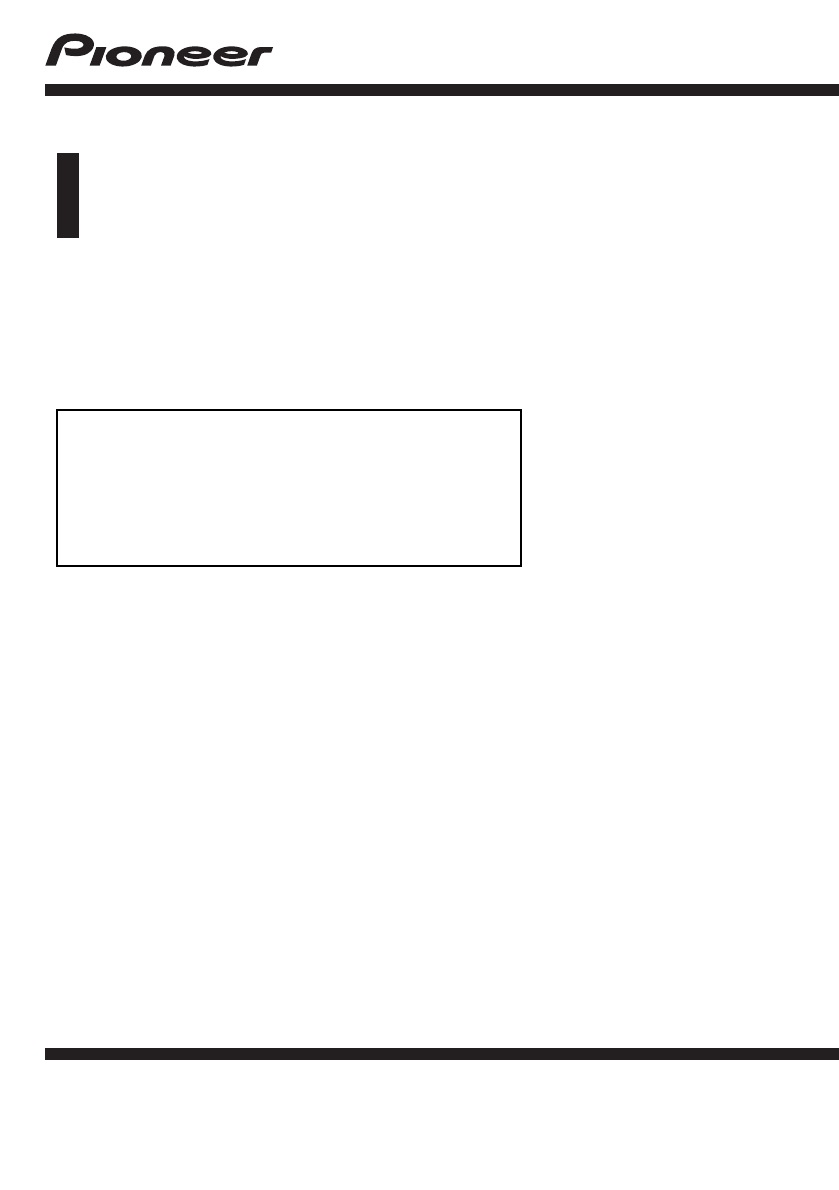
 (80 pages)
(80 pages)
 (40 pages)
(40 pages)







Commentaires sur ces manuels